Mengintegrasikan WhatsApp ke dalam alur kerja otomatis sangat berguna untuk meningkatkan efisiensi komunikasi.
Dengan bantuan n8n, kamu bisa menghubungkan WhatsApp ke berbagai sistem dan layanan secara fleksibel.
Namun, mengirim pesan WhatsApp secara otomatis tidak bisa dilakukan langsung tanpa bantuan alat tambahan.
Disinilah peran integrasi WhatsApp ke dalam n8n menjadi penting.
Kamu bisa mengatur alur otomatis seperti pengiriman pesan, notifikasi order, atau respon pelanggan tanpa campur tangan manual.
Cukup dengan menghubungkan API WhatsApp fonnte ke node-node dalam n8n, alur kerja akan berjalan secara otomatis.
Di tutorial ini, kamu akan belajar bagaimana cara mengintegrasikan WhatsApp ke n8n langkah demi langkah, mulai dari setup awal hingga pengujian akhir.
sebelum lanjut, kamu harus sudah memiliki :
- akun n8n atau self hosted n8n
- akun fonnte
- device fonnte
Pengaturan Fonnte
Sebelum membuat alur otomatisasi, kita perlu melakukan setting terhadap device fonnte kita.
pertama, pastikan untuk device sudah dalam posisi connect

kedua, pastikan autoread sudah dalam posisi on di button edit.
ketiga, pastikan response sourcenya pilih flow.
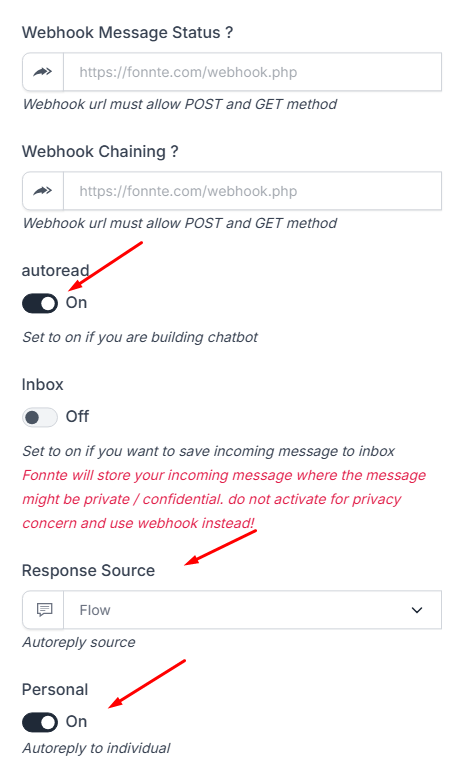
setelah ketiga syarat diatas terpenuhi, baru bisa lanjut ke langkah berikutnya untuk membuat alur.
Membuat alur
dalam tutorial sederhana ini, kita akan membuat alur otomatisasi sebagai berikut :
- menerima pesan masuk dari whatsapp
- melakukan filter terhadap pengirim pesannya
- memodifikasi isi pesan
- mengirimkan ulang isi pesannya ke nomor tertentu
alur ini cukup sederhana dan mudah untuk dibuat.
Membuat Webhook
selanjutnya untuk membuat webhook, di aplikasi n8n kita perlu membuat webhook yang digunakan untuk menerima pesan dengan method POST.
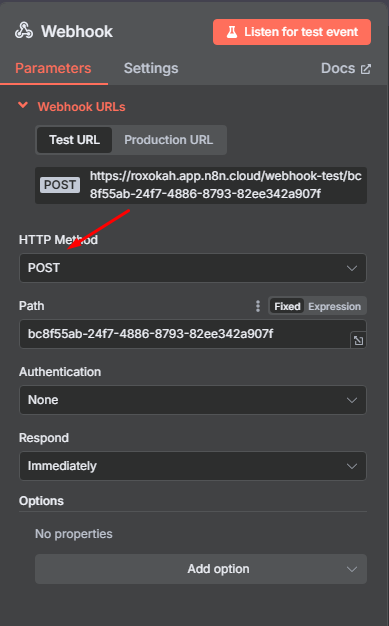
kemudian copy url webhooknya dan kembali ke menu device di dashboard fonnte.
setelah itu, klik tombol flow untuk diarahkan ke tampilan flow.

selanjutnya, kita buat flow sederhana yaitu start ke webhook saja dan paste url dari n8n ke field url webhook fonnte.
untuk secret key optional, tapi di tutorial ini akan diabaikan.
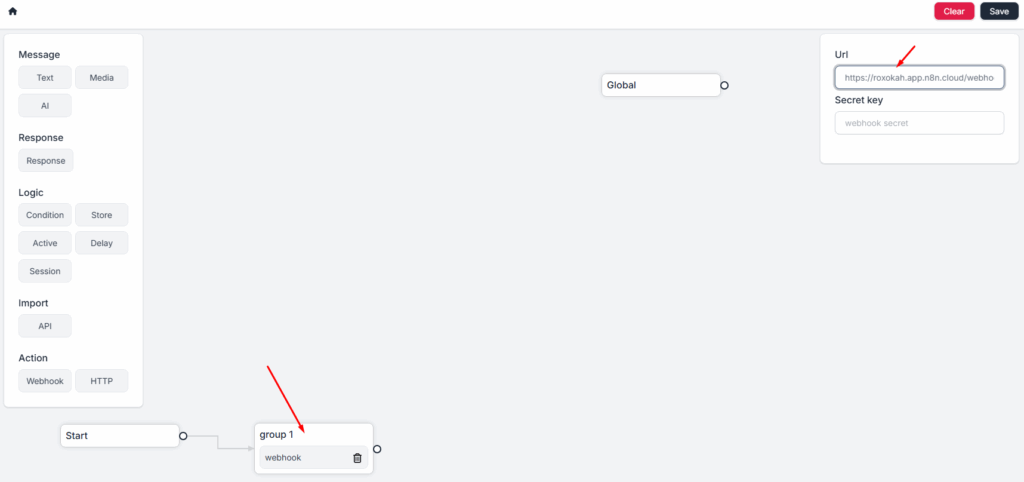
setelah itu, klik save, listen webhook di n8n dan coba kirim pesan ke whatsapp yang terhubung ke fonnte.
jika sudah mengikuti semua langkah diatas, seharusnya n8n sudah menerima data dari fonnte.
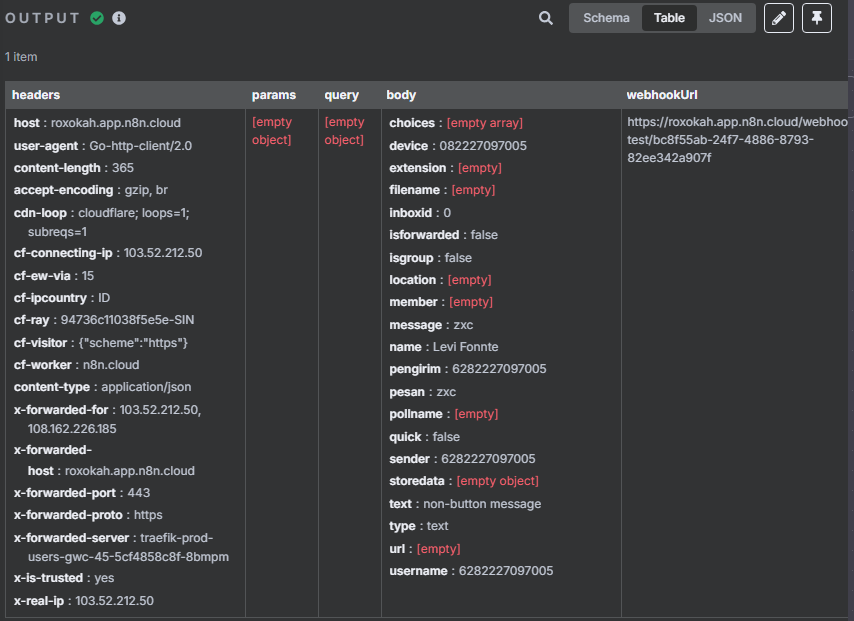
Filter pengirim
Kemudian, langkah kedua adalah melakukan filter untuk pengirim hanya pengirim tertentu saja.
kita hanya akan melanjutkan jika sendernya nomor tertentu.
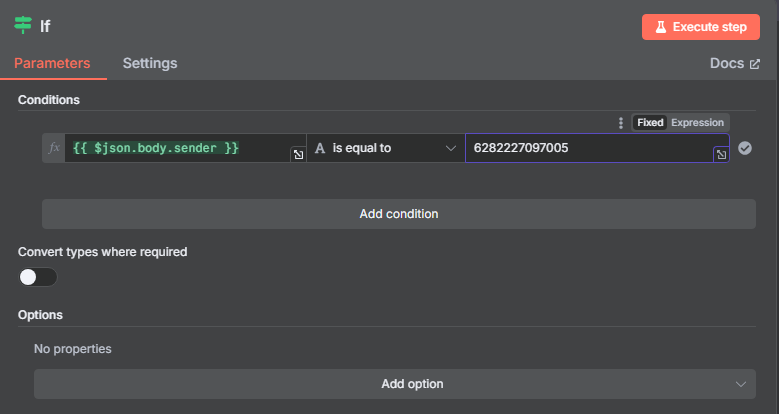
jika sudah, selanjutnya untuk yang lolos kondisi, kita akan manipulasi sedikit pesan yang akan dikirimkan.
Modifikasi pesan
Kita akan modifikasi pesan sedikit dengan menambahkan informasi bahwa pesan ini dikirimkan menggunakan fonnte x n8n.
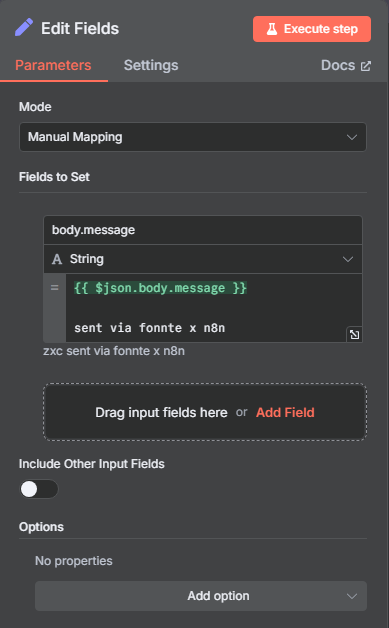
sehingga saat pesan dikirimkan nantinya, akan ada informasi bahwa pesan whatsapp ini dikirimkan menggunakan fonnte dan n8n.
Kirim pesan
yang terakhir adalah melakukan kirim pesan whatsapp menggunakan API fonnte.
untuk melakukan ini kita akan menggunakan http.
referensi seluruh parameter API fonnte yang tersedia bisa diakses di dokumentasi.
kita akan gunakan method post dan membuat headers & body.
untuk url bisa menggunakan https://api.fonnte.com/send sebagai endpoint untuk kirim pesan.
untuk headers, hanya perlu input Authorization dan tokennya saja sesuai dengan token devicenya.
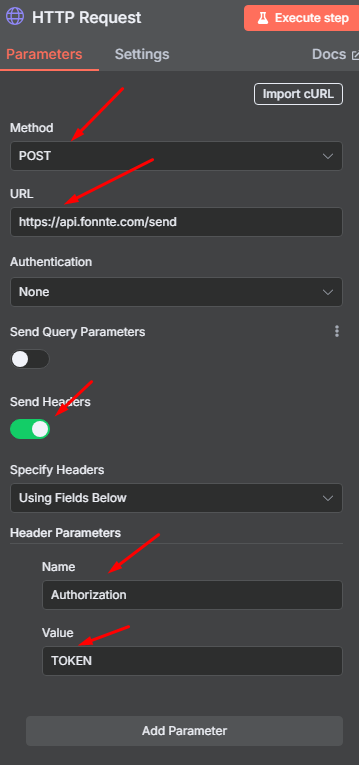
selanjutnya untuk body, kita akan menggunakan target dan message saja sebagai minimal body payload.
untuk target kita ambil dari sender di data webhook dan message kita ambil dari pesan yang dimodifikasi tadi.
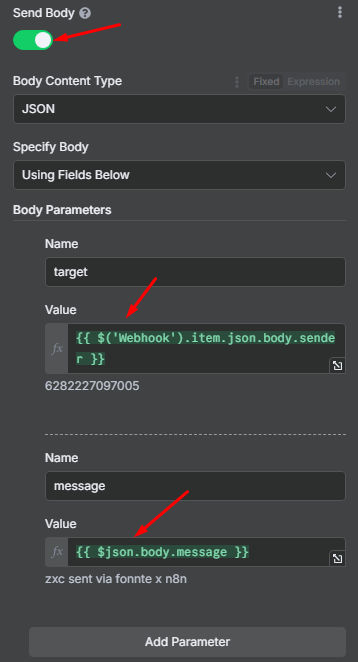
setelah selesai kita tinggal coba eksekusi dan jika semuanya lancar, pesan akan masuk ke whatsapp pengirim pesan.
Mengaktifkan workflow n8n
sekarang kita akan mengaktifkan workflow untuk production.
sehingga kita perlu ubah url webhooknya ke production url di flow fonnte.
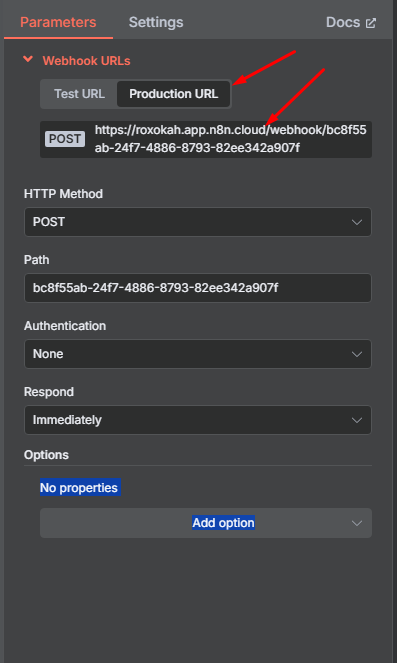
kemudian save dan aktifkan workflownya.
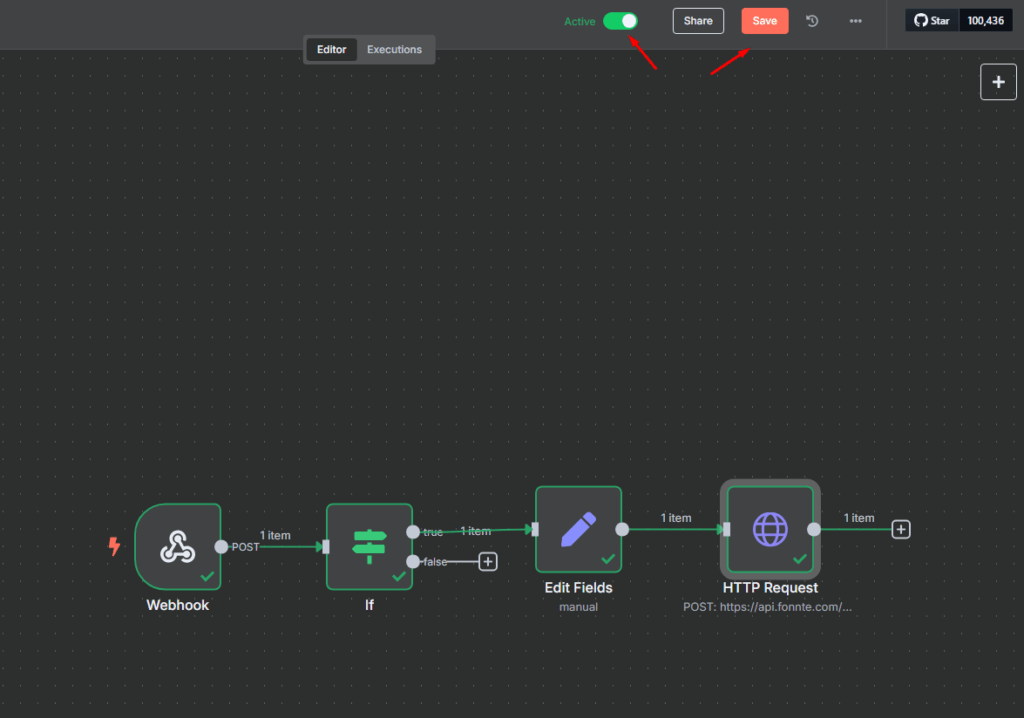
jika sudah mengikuti semuanya, seharusnya sudah bisa jalan
Penutup
Dengan mengikuti langkah-langkah di atas, kamu sekarang sudah berhasil mengintegrasikan WhatsApp menggunakan Fonnte ke dalam alur otomatisasi n8n.
Mulai dari membuat webhook, menyaring pesan masuk, memodifikasi konten, hingga mengirimkan pesan secara otomatis kembali ke WhatsApp.
Integrasi ini sangat bermanfaat untuk meningkatkan efisiensi kerja, terutama dalam hal komunikasi yang cepat dan responsif.
Kamu juga bisa mengembangkan alur ini lebih jauh sesuai kebutuhan, seperti integrasi ke Google Sheets, Notion, atau sistem internal lainnya.
Jika terjadi kendala, pastikan semua token, URL, dan pengaturan device sudah benar dan sesuai dengan dokumentasi terbaru dari Fonnte maupun n8n.
Selamat mencoba, dan semoga integrasi WhatsApp ke n8n ini membantu menyederhanakan pekerjaanmu sehari-hari.